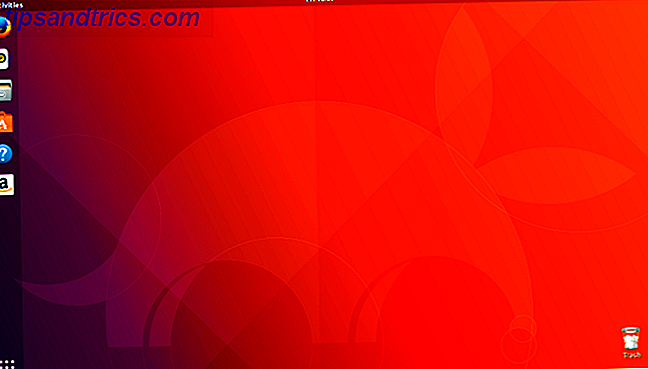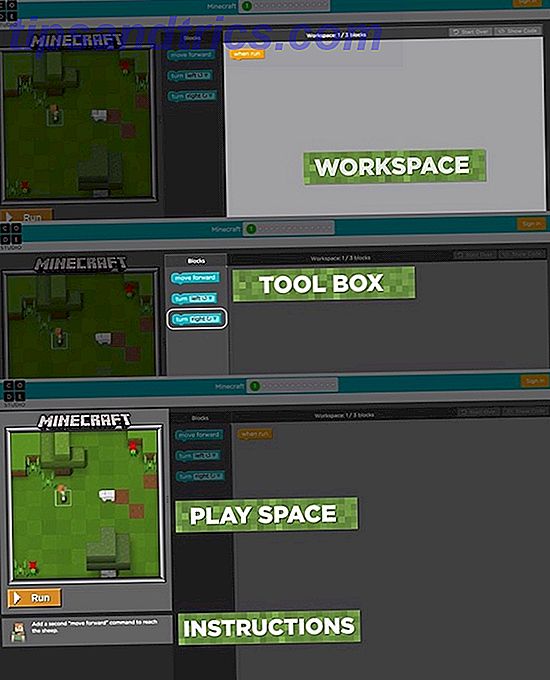Har du noen gang lagt merke til hvor mange små Facebook-symboler er spredt over hele Facebook-landskapet? Det må være et Facebook-lag i noen bakkubin på hovedkvarteret, og tenk på hva lite bilde Facebook kan tilby neste.
Uansett årsaken til så mange små bilder, er det en ting som det kan føre til litt forvirring for nykommere. Mens mange av de små ikonene er selvforklarende, for mange som ikke bare er nye på Facebook, men også nye til datamaskiner, kan noen av disse bildene være et ekte mysterium.
Tidligere, her på MUO, har vi hjulpet nye brukere å navigere gjennom Facebook. Rob viste deg de nyeste Facebook Messenger-funksjonene. 10 Facebook Messenger-funksjoner Du må prøve 10 Facebook Messenger-funksjoner du må prøve Vi har gjort noen graving og funnet enda flere funksjoner som kan gjøre Messenger mer nyttig for deg. Les mer . Og Dan viste deg innspillene til å følge og følgere på Facebook. Ins og Outs of Followers & Following på Facebook. Ins og outs of Followers & Following på Facebook. Hvis du ikke er Facebook-venner med en person, hvordan kan de se din oppdateringer på hjemmesiden deres? Hvis noen følger deg, hvordan kan du stoppe dem? Og hva "følger" uansett? Les mer . I dag skal jeg sette sammen en hurtig referanseguide som du kan bruke når et av de små Facebook-symbolene virkelig har stumpet deg.
Enkle Facebook-symboler
Jeg har skilt alle disse Facebook-symbolene i to grupper - de vanlige ikonene folk flest gjenkjenner, og de uklare som mange ikke vet om.
 En av de mest gjenkjennelige bildene både i og utenfor Facebook - dette er det berømte " Like " -ikonet. Du kan som en statusoppdatering Kraftige måter å øke dine Facebook-kjærlighet og engasjement Kraftige måter å øke Facebook-liker og engasjement Det finnes en rekke strategier og tilnærminger for engasjement som kan hjelpe deg med å nå flere personer med dine Facebook-innlegg gratis. Les mer, sitat, lenke, bilde eller noe annet? Klikk på dette bildet og la alle få vite det.
En av de mest gjenkjennelige bildene både i og utenfor Facebook - dette er det berømte " Like " -ikonet. Du kan som en statusoppdatering Kraftige måter å øke dine Facebook-kjærlighet og engasjement Kraftige måter å øke Facebook-liker og engasjement Det finnes en rekke strategier og tilnærminger for engasjement som kan hjelpe deg med å nå flere personer med dine Facebook-innlegg gratis. Les mer, sitat, lenke, bilde eller noe annet? Klikk på dette bildet og la alle få vite det. På toppen av Facebook-hjemmesiden din, vil du legge merke til tre mørke ikoner. Bildet av jorden representerer meldingslisten over alle de siste oppdateringene fra vennene dine, samt favorittsidene og gruppene dine.
På toppen av Facebook-hjemmesiden din, vil du legge merke til tre mørke ikoner. Bildet av jorden representerer meldingslisten over alle de siste oppdateringene fra vennene dine, samt favorittsidene og gruppene dine. Klikk på dette lille samtalebobleikonet, og du vil se en rullegardinboks som viser de nyeste Facebook-meldingene du har mottatt.
Klikk på dette lille samtalebobleikonet, og du vil se en rullegardinboks som viser de nyeste Facebook-meldingene du har mottatt. Endelig er det siste bildet øverst på startsiden ikonet " Vennforespørsel ". Klikk på dette, og hvis du har noen nye vennforespørsler, vises de i en rullegardinboks.
Endelig er det siste bildet øverst på startsiden ikonet " Vennforespørsel ". Klikk på dette, og hvis du har noen nye vennforespørsler, vises de i en rullegardinboks.
Følgende ikoner er godt kjent av de fleste Facebook-brukere, så jeg vil ikke kaste bort mye tid på dem.
Over ditt redigeringsfelt ser du tre symboler; en penn (for å redigere innlegget), en datamaskin (for å legge til et bilde eller en video Slik ser du på Facebook-videoer på TVen din Slik ser du på Facebook-videoer på TV-en din Hvis du vil dele en Facebook-video med hele stuen, så Det beste du kan gjøre er å kaste videoen rett inn på TVen din. Les Mer til innlegget ditt) eller et videokamera (for å ta opp live video for innlegget ditt).
Fra øverst til venstre under redigeringsfeltet ser du ikonet for å dele bilder eller videoer (enten tatt i live eller fra filer som er lagret på datamaskinen eller mobilenheten). Til høyre for det har du " Feeling / Activity " -ikonet der du kan dele med alle hvordan du føler deg akkurat nå.

Neste rad til venstre er " Check in " -ikonet som lar deg bruke din GPS-posisjon (eller valgt) for å dele hvor du befinner deg Facebook legger til Live Location Tracking til Messenger Facebook legger til Live Location Tracking til Messenger Du har kunnet dele din plassering på engangsbasis for en stund, men Facebook har nå lagt til sanntids plassering i mixen. Hva kan muligens gå galt ?! Les mer med Facebook-vennene dine. Til høyre for det er ikonet " Tag Friends ", der du kan merke noen av vennene dine du har nevnt i innlegget ditt eller ditt delte bilde.
Endelig er det ikonet " Klistremerke ", som er mye som " Feelings " -ikonet, bortsett fra at når du klikker på det, kan du søke om et stort (noen ville si skinnende) klistremerke / bilde fra en ferdig laget liste over " klistremerker "du kan velge mellom.
Klikk på et av disse ikonene for å legge til den typen innhold på veggen din.
Forresten - hvis du vil se den største samlingen av Facebook-symboler hvor som helst, mens du redigerer eller lager et innlegg, klikker du bare på "emoji" -siden til nederst til venstre i redigeringsfeltet.

Ja, det er her du finner smiley-ansikter som alle bruker. Men som du kan se fra raden med andre ikoner, kan du finne sider og sider av emoji. Du finner alt fra dyr og elektronikk til sport og flagg. Ha det gøy!
Å håndtere Facebook Innlegg
De siste vanligste ikonene er de som vises i boksen under, når du klikker på nedpilen øverst til høyre på et innlegg.

Dette vinduet vises med forskjellige alternativer, avhengig av hvor innlegget er og hvem postet det. I eksemplet ovenfor ble innlegget publisert av noen andre og vises på min tidslinje. Toppikonet " Skjul innlegg " lar deg la Facebook nå du ikke liker innlegget og vil se færre innlegg fra den personen. Eller hvis du ikke vil se noe i det hele tatt fra den personen, kan du klikke på neste ikon ned til " Unollow " personen.
Det tredje ikonet er kommentarboblen med et utrop. Dette er å rapportere innlegget til Facebook som plagsomt. Det neste ikonet er å lagre innlegget i dine Facebook-bokmerker. En oversett funksjon som gjør Facebook mer produktiv. En oversett funksjon som gjør Facebook Mer produktiv Facebook er fantastisk, men det kan være en produktivitetsdrenering. Hvis du sitter for å lese hver lenke, bruker du langt mer tid på Facebook enn det er sunt for deg. Hva å gjøre? Dette. Les mer . Globens ikon er å aktivere varsler, så hvis noen legger inn en kommentar, får du et varsel for det. Og til slutt er det siste ikonet å få kode som lar deg legge inn innlegget noe annet sted utenfor Facebook.
Hvis du klikker på nedpilen øverst til høyre på ett av dine egne innlegg, har du mange flere alternativer - men ingen av dem inkluderer noen spesielle Facebook-symboler.

Dette er bare alternativer for å endre innlegget på en eller annen måte, eller til og med slette det helt.
Like over innlegget ved siden av navnet ditt, ser du et ikon på to personer med en liten pil til høyre. Klikk på pilen og du vil se et annet vindu som det nedenfor.

Dette er en viktig rullegardin, fordi den lar deg angi personvernsnivået for innleggene dine. Dette er noe for få folk tar hensyn til - men det kan bety forskjellen mellom ting som bare ses av familie og venner, eller av hele Internett.
Hvis du klikker på toppklosikonet, vil innlegget ditt bli synlig for hele nettet. 4 Vital Facebook Personvern Innstillinger Du bør sjekke akkurat nå. 4 Vital Facebook Personvern Innstillinger Du bør sjekke akkurat nå Facebook har endret personvernalternativer på nytt. Som vanlig er standardalternativet for deg å oversharing dine detaljer, så her er det du trenger å vite for å sette ting riktig. Les mer . Hvis du klikker på et av ikonene under det, kan du angi at det bare vises for dine nærmeste venner, venner av venner, eller du kan faktisk blokkere innlegget fra bestemte venner hvis du vil.
Obskure Facebook Symboler
Neste serie Facebook-symboler er kjent for vanlige Facebook-brukere, men kan ikke være like gjenkjennelige for helt nye brukere. Hvor mange av disse gjenkjenner du?
Hvis du ruller ned på hovedprofilsiden din og ser til venstre, ser du et " Utforsk " -område i navigeringsfeltet til venstre. Det er mange uvanlige ikoner her.

Den blå sirkelen med bilder av mennesker representerer " Grupper " på Facebook som du kan bli med. Kalenderen siden er å finne hendelser i ditt område (eller online hendelser) lagt ut på Facebook. Flaggikonet er der du finner Facebook-sider som kan interessere deg. Det hvite torget med bilder fra blått folk er hvor du kan gå for å sette opp eller redigere vennelistene dine. Hvordan "Venn" Noen på Facebook og skjul den fra statusoppdateringene. Slik "Venn" Noen på Facebook og skjul den fra statusoppdateringene dine. Ønsker ikke alle å vite at du har en ny Facebook-venn? Slik skjuler du de nye tilkoblingene fra veggen din, statusoppdateringer og nyhetsstrøm. Les mer . Det røde båndet er der du finner alle innleggene og sidene du har lagret.
Skiftenøkkelen er å legge til eller fjerne programmer fra din Facebook-konto. Den lille spillskjermbildet er ganske åpenbart - det er her du finner Facebook Games å spille. Det blå diagrammet er Dashboard for Annonsebehandler, som er et spesielt Facebook-område for nettutgivere og andre Facebook-annonsører. Og klokka med en pil rundt er " På denne dagen ", hvor du finner innlegg du laget for mange år siden, på dagens dato.

Hvis du klikker på Se flere, vil du se ikonene ovenfor, i følgende rekkefølge:
- Fundraisers - hvor du kan donere penger til verdige årsaker (eller starte din egen).
- Live Video - Der kan du finne alle slags tilfeldig live video publisert på Facebook (eller stream din egen)
- Pokes - Hvor kan du se hvem poked deg eller poke noen (jeg ønsker at Facebook ville bli kvitt denne funksjonen ...).
- Pages Feed - En feed av all aktivitet fra dine likte sider.
- Spillmating - En feed av all aktivitet fra spillene dine.
- Foreslå endringer - Du kan forbedre informasjonen om steder rundt deg ved å dele informasjon du kjenner om dem med Facebook.
- Notater - Visste du at du i utgangspunktet kan skrive et blogginnlegg på Facebook Skriv og del Rike, vakre Facebook-innlegg med nye Facebook-notater Skriv og del riktige, flotte Facebook-innlegg med nye Facebook-notater Facebook Notes synes å være en konkurrent til Medium, den lange -form bloggverktøy for Twitter, men det er integrert tett inn i verdens største sosiale nettverk. Les mer ? Yup, det er det en notat er
- Bilder - En samling av alle bildene og albumene dine.
- Tilbud - Din samling av lagrede selskaps tilbud fra Facebook.
- Nylig annonseaktivitet - klikker du på annonser? Finn ut ved å klikke på dette symbolet.
- Betalingshistorie - Kun relevant hvis du kjøper Facebook-annonser eller på annen måte betaler Facebook for tjenester.
Visste du ikke at du kunne gjøre så mye på Facebook? Vel, vi er ikke engang ferdig ennå. Rull ned litt mer, og du får se de følgende symbolene i den venstre navigasjonsmenyen.

Her er hva disse ikonene betyr, fra toppen ned.
- Bestill mat - Jeg vet at det høres gal, men du kan komme til bestillingssiden til lokale restauranter ved å bruke denne linken.
- Jobber - Skann gjennom lokale jobber Er jobber på Facebook den beste jobbsøkemotoren i 2017? Er jobber på Facebook den beste jobbsøkemotoren i 2017? Jobber på Facebook lar deg søke etter åpninger gjennom ditt favoritt sosiale nettverk. Men er det en god måte å finne en ny jobb? Vi tar et detaljert utseende. Les mer og se om noe slår din fancy.
- Øyeblikk - Lag delte fotoalbum med venner og familie.
- Rådhus - Ønsker du å komme i kontakt med dine lokale politiske representanter? Det er her du kan gjøre det.
- Lag en ramme - Ja, dette er hvor dine Facebook-venner lager de dumme fotorammer rundt sine Facebook-bilder.
- Vær - Rask vær dagens vær samt prognosen for resten av uken.
- Anbefalinger - Spør vennene dine om anbefalinger, eller tilbud noen av dine egne.
Hjalp denne guiden deg til å identifisere nye Facebook-ikoner som du aldri visste om? Kjenner du til andre merkelige eller uklare ikoner som ikke er på denne listen? Del innsiktet ditt i kommentarfeltet nedenfor.
Image Credit: rvlsoft via Shutterstock.com

 En av de mest gjenkjennelige bildene både i og utenfor Facebook - dette er det berømte " Like " -ikonet. Du kan som en statusoppdatering Kraftige måter å øke dine Facebook-kjærlighet og engasjement Kraftige måter å øke Facebook-liker og engasjement Det finnes en rekke strategier og tilnærminger for engasjement som kan hjelpe deg med å nå flere personer med dine Facebook-innlegg gratis. Les mer, sitat, lenke, bilde eller noe annet? Klikk på dette bildet og la alle få vite det.
En av de mest gjenkjennelige bildene både i og utenfor Facebook - dette er det berømte " Like " -ikonet. Du kan som en statusoppdatering Kraftige måter å øke dine Facebook-kjærlighet og engasjement Kraftige måter å øke Facebook-liker og engasjement Det finnes en rekke strategier og tilnærminger for engasjement som kan hjelpe deg med å nå flere personer med dine Facebook-innlegg gratis. Les mer, sitat, lenke, bilde eller noe annet? Klikk på dette bildet og la alle få vite det. På toppen av Facebook-hjemmesiden din, vil du legge merke til tre mørke ikoner. Bildet av jorden representerer meldingslisten over alle de siste oppdateringene fra vennene dine, samt favorittsidene og gruppene dine.
På toppen av Facebook-hjemmesiden din, vil du legge merke til tre mørke ikoner. Bildet av jorden representerer meldingslisten over alle de siste oppdateringene fra vennene dine, samt favorittsidene og gruppene dine. Klikk på dette lille samtalebobleikonet, og du vil se en rullegardinboks som viser de nyeste Facebook-meldingene du har mottatt.
Klikk på dette lille samtalebobleikonet, og du vil se en rullegardinboks som viser de nyeste Facebook-meldingene du har mottatt. Endelig er det siste bildet øverst på startsiden ikonet " Vennforespørsel ". Klikk på dette, og hvis du har noen nye vennforespørsler, vises de i en rullegardinboks.
Endelig er det siste bildet øverst på startsiden ikonet " Vennforespørsel ". Klikk på dette, og hvis du har noen nye vennforespørsler, vises de i en rullegardinboks.